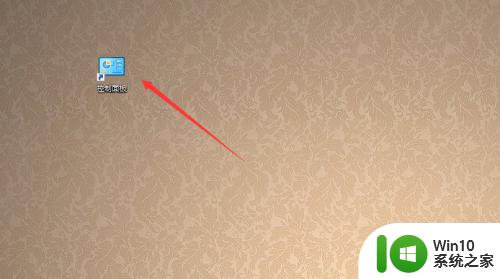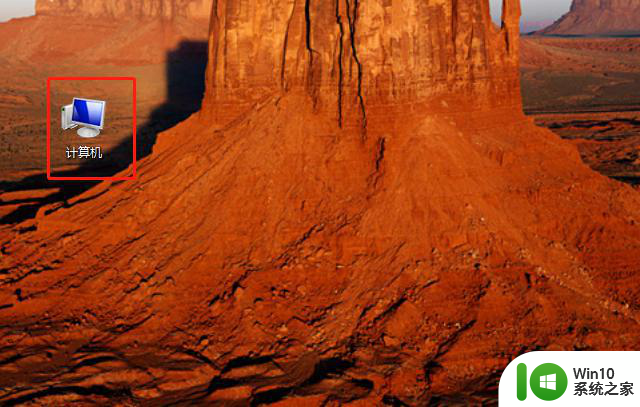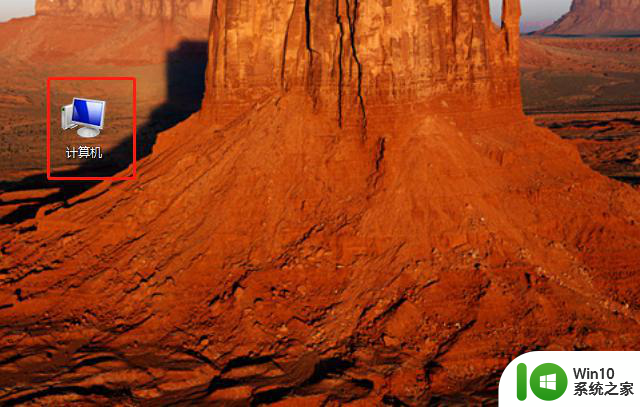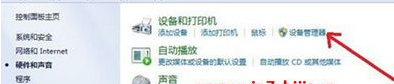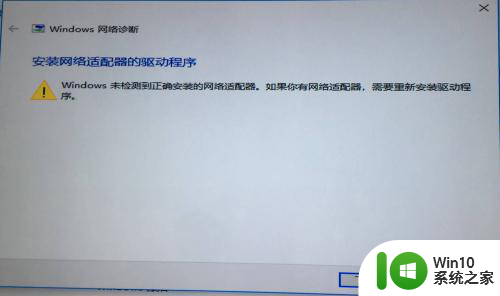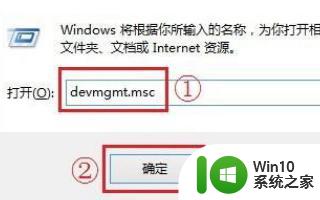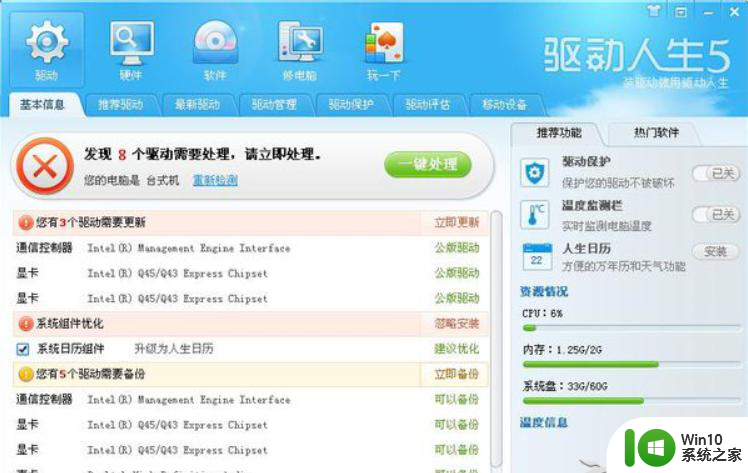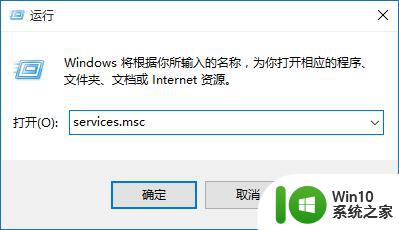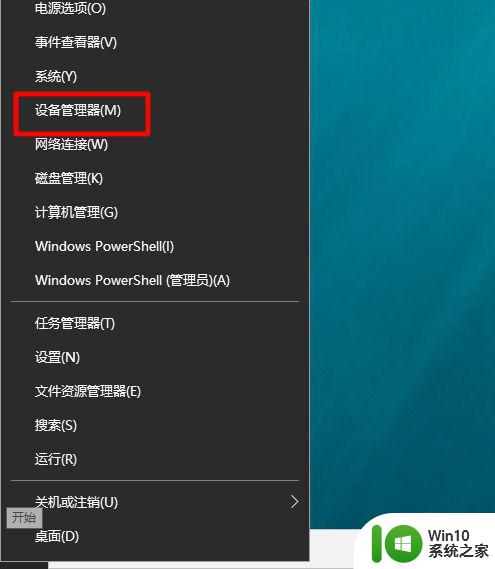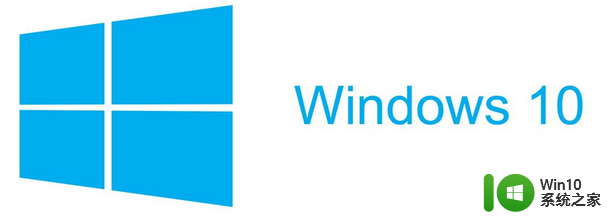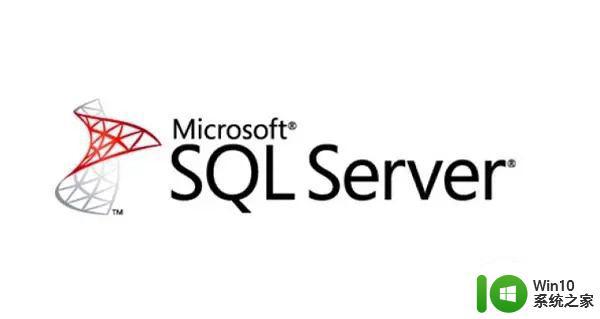电脑总提示windows未检测到正确安装的网络适配器的处理方法 电脑无法检测到正确安装的网络适配器怎么办
更新时间:2023-09-17 13:46:04作者:jiang
电脑总提示windows未检测到正确安装的网络适配器的处理方法,在使用电脑时,有时我们可能会遇到"Windows未检测到正确安装的网络适配器"的问题,或者电脑无法检测到正确安装的网络适配器,这种情况下,我们不能正常连接网络,给我们的工作和生活带来了不便。该如何处理这个问题呢?下面将为大家介绍几种解决方法,帮助您快速解决网络适配器的安装问题,恢复网络连接。
具体方法如下:
1、右键“我的电脑”,点击“管理”。
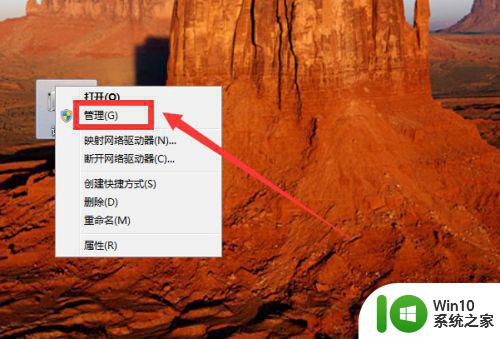
2、点击“设备管理器”。
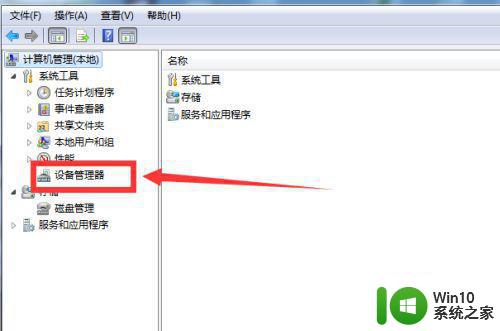
3、点击“网络适配器”。
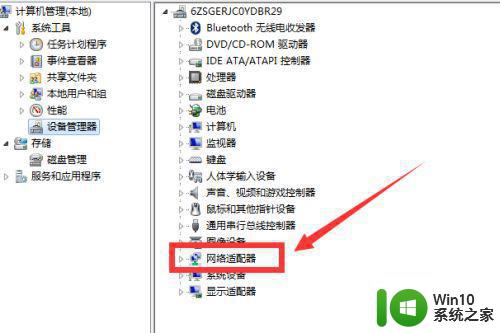
4、选择wlan重新安装驱动即可。
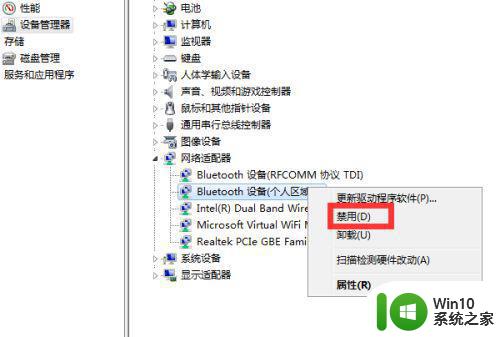
以上是处理电脑总提示未检测到正确安装的网络适配器的方法的全部内容,如果您还有任何疑问,请按照我的步骤进行操作,希望本文对您有所帮助。